Probar el rendimiento de la base de datos con JMeter
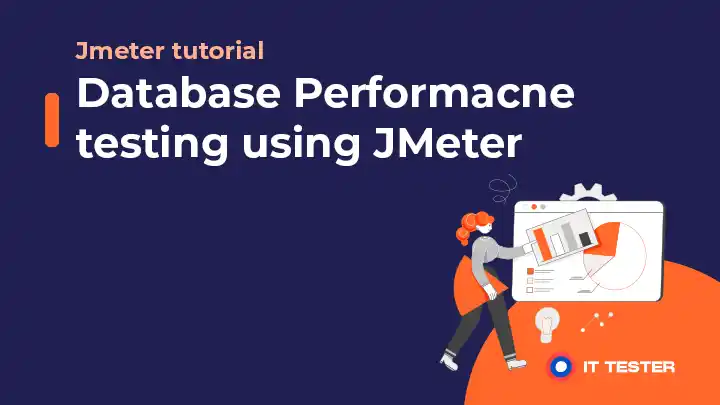
En este tutorial, trataremos la creación de un plan de pruebas de base de datos en JMeter. Veremos los distintos elementos de un plan de pruebas necesarios para crear un guión de pruebas, junto con su utilización y configuración.
Índice
- Requisitos previos para la prueba de rendimiento del servidor de base de datos
- Pasos para probar la carga de una base de datos
- 1. Añadir grupos de hilos y configuración
- 2. Añadir un elemento – Configurar la conexión JDBC
- 3. Añadir muestreador – Peticiones JDB
- 4. Añade oyentes
- 5. Ejecución y análisis de la prueba
Requisitos previos para la prueba de rendimiento del servidor de base de datos
Para probar el rendimiento de un servidor de base de datos, son obligatorios los siguientes requisitos previos:
- El archivo jar del controlador de la base de datos que se va a probar, por ejemplo para la base de datos mysql es el archivo jar del controlador «mysql-connector-java-5.1.21.jar» (el jar más reciente en el momento de escribir esto), que puede descargarse desde este repositorio de Maven. Este archivo jar debe copiarse en la carpeta lib del directorio de instalación de JMeter.
- Las credenciales de la base de datos del usuario que tiene acceso para ejecutar consultas SQL en la base de datos que se va a someter a la prueba de carga.
Pasos para probar la carga de una base de datos
Los pasos que hay que dar para realizar una prueba de estrés a un servidor de base de datos son los siguientes:
1. Añadir grupos de hilos y configuración
En primer lugar, añadimos un grupo de hilos al plan de pruebas y le damos un nombre. Luego podemos configurar el Grupo de Hilos con los valores deseados Número de Hilos, Tiempo de aceleración, bucles y otras configuraciones del programador.
2. Añadir un elemento – Configurar la conexión JDBC
El elemento Config – «Configuración de la Conexión JDBC» debe añadirse como hijo del Grupo de Hilos. Las propiedades de «Configuración del Pool de Conexiones» y «Validación de Conexiones por Pool» pueden dejarse con los valores por defecto. En la sección «Configuración de la conexión a la base de datos», debes configurar los valores adecuados para los siguientes parámetros:
- URL de la base de datos – URL del servidor de la base de datos
- Clase del controlador JDBC – El nombre del controlador de la base de datos, por ejemplo com.mysql.jdbc.Driver
- Nombre de usuario – El nombre de usuario del usuario que tiene acceso para ejecutar consultas SQL en la base de datos.
- Contraseña – Contraseña del usuario que tiene acceso para ejecutar la consulta SQL en la base de datos
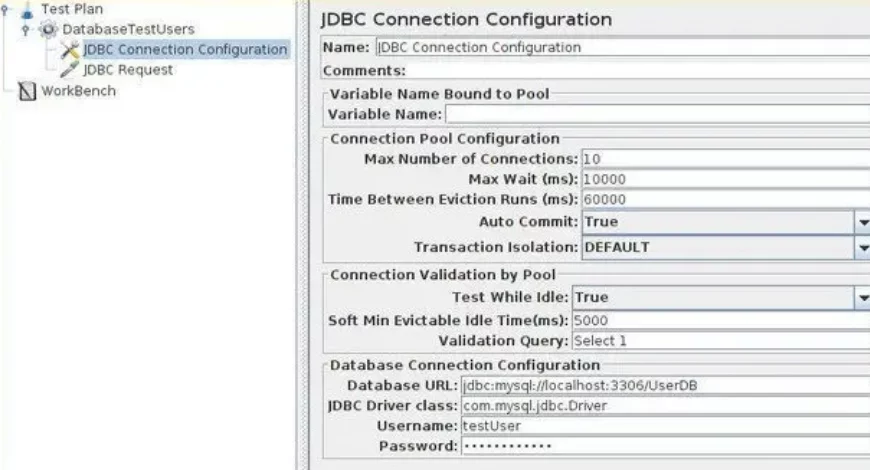
3. Añadir muestreador – Peticiones JDB
El Muestreador – Solicitud JDBC debe añadirse como hijo del grupo de hilos en la configuración de la conexión JDBC. Aquí podemos seleccionar el tipo de consulta SQL de la lista desplegable «Tipo de consulta» y colocar la consulta SQL en el cuadro de texto «Consulta».
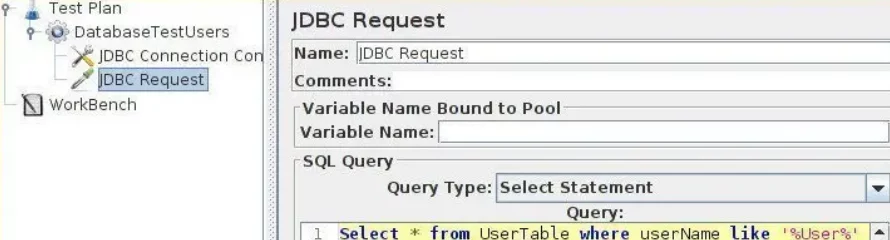
4. Añade oyentes
Para almacenar y analizar los resultados de las pruebas, podemos añadir distintos tipos de escuchas, que hemos revisado en nuestro tutorial – Escuchas en JMeter.
5. Ejecución y análisis de la prueba
Una vez completada toda la creación y configuración del guión de la prueba, ejecútala haciendo clic en el icono de reproducción o pulsando el atajo de teclado Ctrl+r. Monitorizaremos el servidor de la base de datos en paralelo mientras se ejecuta la prueba y, una vez finalizada, podremos guardar y analizar los resultados de la prueba.